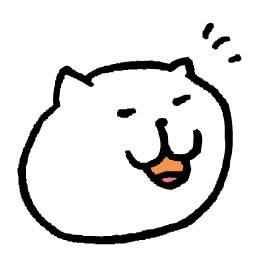
皆様はブログに「Invisible reCaptcha」は導入していますか?
私は一度導入を断念しました…。
というのも、何度やっても「このサイトキーは非表示のキャプチャで無効になっています。」というエラーが出てしまうから…。
一度は諦めた「Invisible reCaptcha」が、ある簡単な方法で使えるようになったので、お知らせしたいと思います。
「Invisible reCaptcha」のエラー
WordPressのプラグイン「Invisible reCaptcha」を導入しようとした私でしたが、「Google reCAPTCHA」で取得した「サイトキー」と「シークレットキー」を入力しても、以下のメッセージがでるだけでした…。
このサイトキーは非表示のキャプチャで無効になっています。
何度となく設定を見直しトライしてみても、「お問い合わせフォーム」の下の方に現れる「Invisible reCaptcha」の中には上記のメッセージがありました。
正確な「キー」を入力しても上手くいかないので、嫌になって数か月放置しました。
放置しても問題なく、お問い合わせが鬼のように送られてくることも全くなく、平和に過ごしていました。
だけどやっぱりセキュリティの事が気になってきたので、一度設定して見ようかと思いました。
エラーの原因は「reCAPTCHA v2」だった
私が「Google reCAPTCHA」で登録した「reCAPTCHA タイプ」は何を思ったのか「reCAPTCHA v2」でした。
だいぶ前に登録したのでなぜ「v2」を選んだのかは覚えていませんが、私の事だからなんとなくで選んだに間違いありません。
「Google reCAPTCHA」の登録画面に以下のような項目があります。
reCAPTCHA タイプ
〇 reCAPTCHA v3 スコアに基づいてリクエストを検証します
〇 reCAPTCHA v2 チャレンジを使用してリクエストを検証します
私の場合、この設定で「v2」の方を選んでいたことが「エラーの原因」だったのだと思います。
「v3」に変更すると問題なく使えるようになりました。
サーバー「ConoHa WING」との相性が原因かも?
もしかしたら、サーバーとの相性が関係するのかもしれません。
私が使用しているサーバーは「ConoHa WING」です。
「ConoHa WING」を使用している場合、「reCAPTCHA v2」は使用できないのかもしれません。
ソースは私ひとりですが…(えっ…)。
「Google reCAPTCHA」の設定を確認してみましょう
まずはGoogleアカウントにログインした状態で、以下のサイトにアクセスしてください。
画面右上に以下のようなメニューが出ていると思います(2021年6月の情報です)。
v3 Admin Console v3 Documentation Get Started
上記3つのメニューの左にある「v3 Admin Console」をクリックします。
画面右上辺りにある⚙(歯車マーク)をクリックすると、「設定情報」を確認することができます。
設定画面には「reCAPTCHA タイプ」という項目があるので、自分が「v2」で登録したのか、「v3」で登録したのかを確認することができます。
「reCAPTCHA のキー」が分からなくなってしまったという場合も、この設定画面で確認することができます。
「Google reCAPTCHA」をv2→v3にする方法
私の場合、「v2」→「v3」に変更するだけで、「Invisible reCaptcha」が正常に機能するようになりました。
変更方法はシンプルで、「設定画面」の右上にある「ゴミ箱マーク」をクリックして、「reCAPTCHA v2」の登録情報を削除しました。
そして、改めて⚙(歯車マーク)左にある「+」の作成ボタンをクリック。
改めて「reCAPTCHA v3」で登録し、新しい「サイトキー」と「シークレットキー」を取得しましょう。
登録が完了したら、AMPを導入している方は設定画面の下の方にある以下の項目をチェックしておくと良いと思います。
☑ボックスこのキーが AMP ページで動作するようにする
AMP ページで amp-recaptcha-input を使用するには、このチェックボックスをオンにする必要があります。
そして、WordPressの管理画面に移動し、左メニューの「設定」から「Invisible reCaptcha」を選び、「キー」をコピペして保存します。
「Invisible reCaptcha」のメニュータブで保護したい項目を選んで✓をつけたら設定は完了です。
まとめ
もし私のように「キーは正確なのに上手くいかない」という方は、もしかしたら「v2」を選んでいることが原因かもしれません。
「v3」だったら動くかもしれません。
やってみて損はないかと思いますよ。
登録後に忘れがちな「プライバシーポリシー」への記載について詳しく知りたい方は、以下の記事を参考にして下さい。
最後まで読んで下さりありがとうございました。

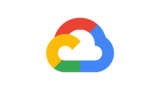



コメント